L’erreur 0x80070035, également connue sous le nom de “Le chemin d’accès au réseau n’a pas été trouvé”, est une erreur courante qui se produit lorsque vous essayez d’accéder à un dossier ou à un lecteur partagé sur un réseau. Votre système a rencontré un problème d’accès à des dossiers partagés, à des emplacements ou à des configurations réseau. Il ne permet pas à votre système d’atteindre la ressource réseau souhaitée, ce qui provoque cette erreur.
Cette erreur peut être causée par divers facteurs, notamment des paramètres réseau incorrects, des informations d’identification réseau corrompues ou des pilotes réseau obsolètes.
Dans cet article, nous allons discuter des méthodes les plus courantes pour corriger l’erreur 0x80070035 sous Windows et éliminer ces problèmes de réseau. En outre, nous fournirons également quelques conseils de dépannage qui peuvent vous aider à identifier la cause de l’erreur et à trouver une solution qui fonctionne pour vous.
Qu’est-ce que l’erreur 0x80070035 ?
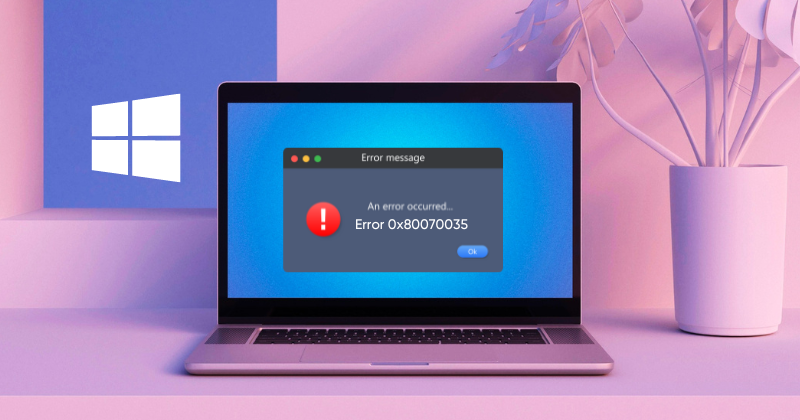
L’erreur de réseau Windows avec le code d’erreur 0x80070035 est assez courante et survient généralement lorsque votre système ne parvient pas à accéder à un dossier partagé ou à un emplacement réseau.
Lorsque ce message d’erreur apparaît sur votre écran Windows, il affiche ce qui suit : “Le chemin d’accès au réseau n’a pas été trouvé” Ce message indique qu’un obstacle empêche votre système d’atteindre la ressource réseau voulue.
Il est important de noter qu’il peut être difficile de déterminer la cause exacte de cette erreur, car elle peut provenir de différents endroits du système d’exploitation. Par conséquent, il peut être difficile de résoudre le problème sans connaissances techniques ou expérience.
C’est pourquoi nous vous encourageons à nous contacter pour obtenir de l’aide afin de rectifier l’erreur 0x80070035. Notre équipe est bien équipée pour vous aider à résoudre ce problème.
Causes courantes : Erreur 0x80070035

Comme vous le savez peut-être, le système d’exploitation Windows propose plusieurs méthodes permettant aux utilisateurs de partager des fichiers entre des ordinateurs d’un réseau local. Ces méthodes comprennent le mappage d’un lecteur réseau, l’ajout d’un emplacement réseau, la création de dossiers partagés, etc. Cependant, il est toujours possible de déterminer l’adresse de l’ordinateur.
Certains utilisateurs ont rencontré une erreur portant le code 0x80070035, qui affiche un message indiquant que le chemin d’accès au réseau n’a pas été trouvé. Cette erreur se produit lorsque les utilisateurs tentent d’accéder à un dossier partagé, à un emplacement réseau ou à un lecteur, et ils se demandent pourquoi ce problème survient. Vous trouverez ci-dessous quelques raisons possibles pour lesquelles cette erreur se produit :
1. Pare-feu/antivirus Windows Defender : L’activation d’un pare-feu ou d’un antivirus Windows Defender sur votre système peut bloquer des ressources et restreindre l’accès à l’internet. Par conséquent, l’erreur ox80070035 peut être évitée afin de ne pas interférer avec la communication réseau.
2. Mises à jour du système ignorées : Le fait que votre système n’ait pas été mis à jour peut également être l’une des causes du code d’erreur 0x80070035, qui peut restreindre la communication réseau. Il est donc conseillé de mettre régulièrement à jour votre système Windows afin d’ignorer cette erreur, qui cause des désagréments.
3. Problème de connectivité réseau externe : Il se peut que l’ordinateur source ou l’ordinateur de destination doivent être correctement connectés l’un à l’autre ou qu’ils aient des câbles réseau défectueux, une connexion sans fil ou un routeur par défaut.
4. SMB (Server Message Block) désactivé : SMB est un protocole réseau qui permet aux ordinateurs d’un réseau de partager des fichiers et d’imprimer. Si SMB est désactivé, l’ordinateur source ou l’ordinateur de destination bloque la communication réseau, ce qui provoque cette erreur et empêche l’accès aux dossiers partagés et aux emplacements du réseau.
5. Problème de configuration du réseau : Des paramètres réseau incorrects sont des causes courantes du code d’erreur 0x80070035, telles que la désactivation de la découverte du réseau, des autorisations de partage de réseau incorrectes ou la désactivation du partage de fichiers et d’imprimantes, ce qui peut entraîner cette erreur.
Parmi les problèmes de configuration réseau les plus courants, citons la découverte du réseau, le partage de fichiers et d’imprimantes, une adresse ou un nom IP incorrect, un groupe de travail ou un domaine, les paramètres du pare-feu ou de l’antivirus et la configuration de l’adaptateur réseau.
6. Découverte du réseau et partage de fichiers : Si la découverte du réseau ou le partage de fichiers est désactivé sur l’ordinateur ou le périphérique cible, cela peut empêcher la réussite du partage de fichiers et entraîner une erreur. L’activation de ces fonctions peut corriger le problème.
Il est important de noter qu’il ne s’agit là que de quelques causes potentielles de l’erreur 0x80070035, et que le dépannage peut nécessiter des recherches plus approfondies ou l’assistance d’un support technique.
7. Nom/chemin de réseau incorrect : Le code d’erreur 0x80070035 peut résulter d’une erreur de saisie du chemin d’accès au réseau ou du chemin d’accès au nom de fichier mentionné de manière incorrecte. Veillez à utiliser le bon nom de chemin d’accès pour ignorer cette erreur.
8. Échec de la résolution DNS : Un échec de la résolution DNS peut provoquer cette erreur dans Windows, car l’ordinateur dépend entièrement du DNS pour traduire un nom de domaine lisible par l’homme en une adresse IP lisible par la machine.
Comme la résolution DNS ne joue pas son rôle, le système refuse de déterminer l’adresse IP correcte de la ressource réseau à laquelle il tente d’accéder. Il ne parvient donc pas à établir une connexion réseau, ce qui l’empêche d’accéder aux dossiers partagés ou aux emplacements réseau.
Corriger l’erreur 0x80070035 dans Windows
Si vous rencontrez l’erreur 0x80070035 sur votre système Windows 10/11 et que vous cherchez une solution ? Ne cherchez pas plus loin ! Nous avons tout ce qu’il faut pour vous aider. Nous allons explorer des méthodes de dépannage efficaces pour vous aider à résoudre cette erreur et à remettre votre système sur les rails. Sans plus attendre, plongeons dans ces méthodes de travail.
#1. Activez SMB 1.0
Comme vous le savez peut-être, SMB est un protocole réseau qui facilite le partage de fichiers et d’impressions entre les ordinateurs d’un réseau. Par conséquent, l’activation de SMB est cruciale pour établir une communication réseau entre les ordinateurs source et destination, permettant l’accès aux dossiers partagés et aux emplacements réseau. Voici un guide sur l’activation de SMB :
1. Lancez le Panneau de configurationà partir de la barre de recherche et appuyez sur Entrée.
2. Sous Ajuster les paramètres de votre ordinateur, choisissez Programmes.
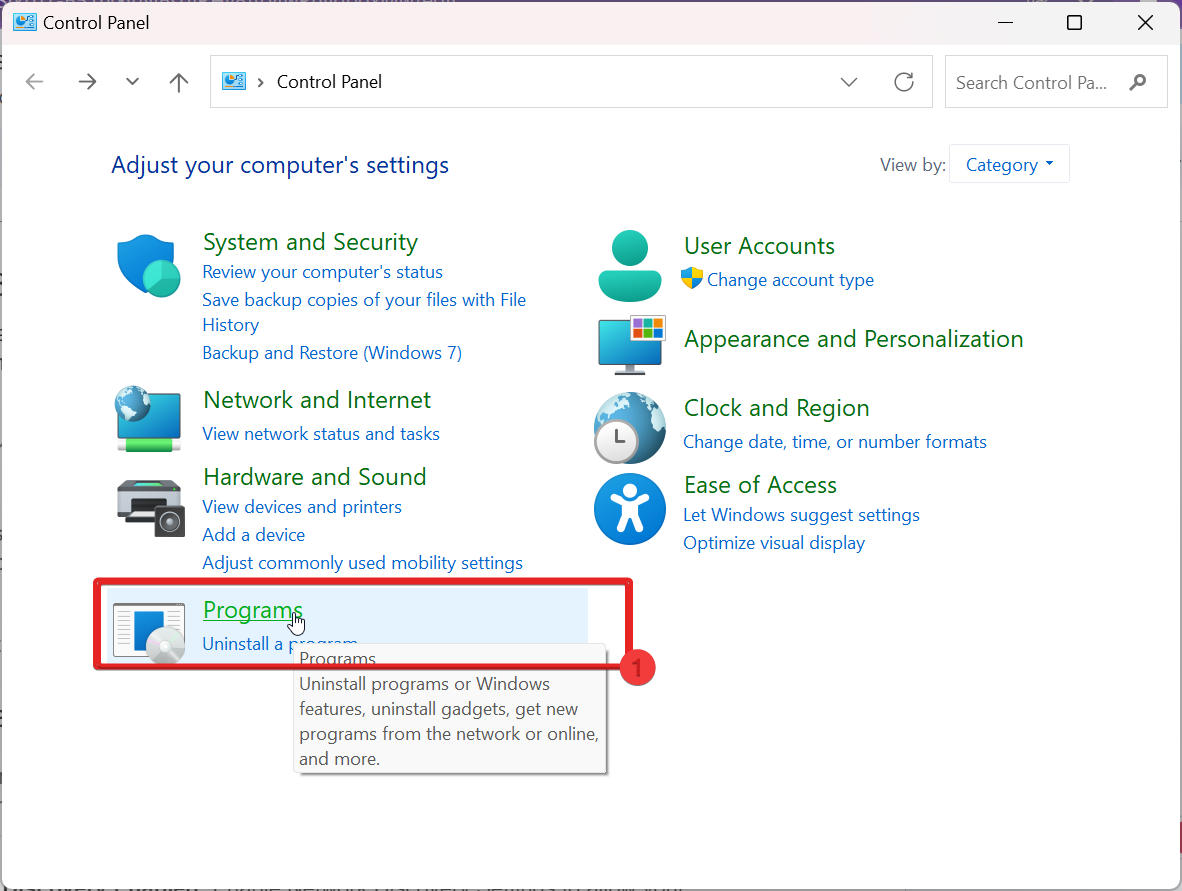
3. Dans la fenêtre Programmes, choisissez Programmes et fonctionnalités.
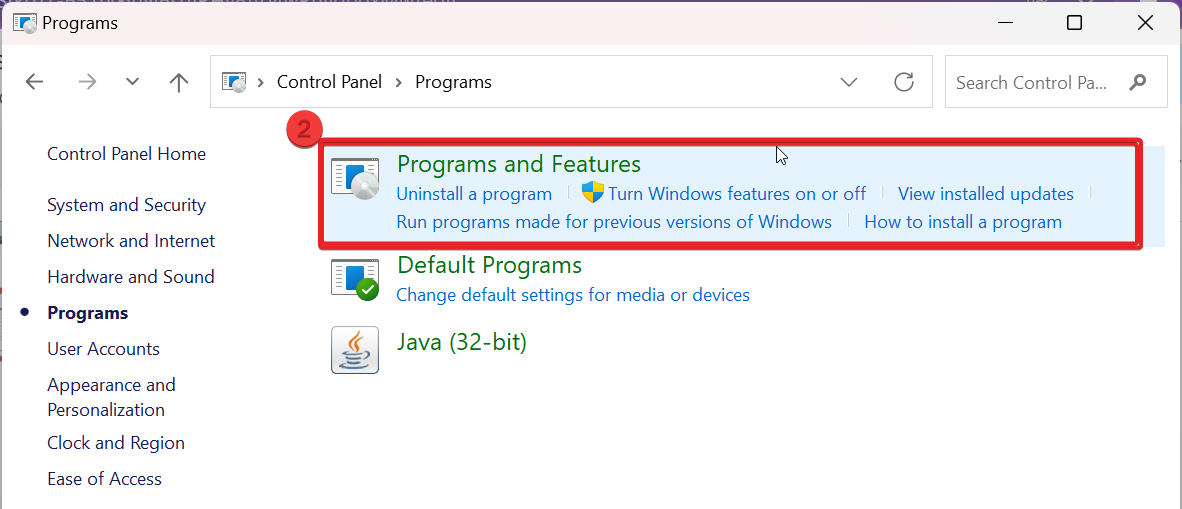
4. Cliquez sur la fonction Windows activée ou désactivée en haut à gauche.
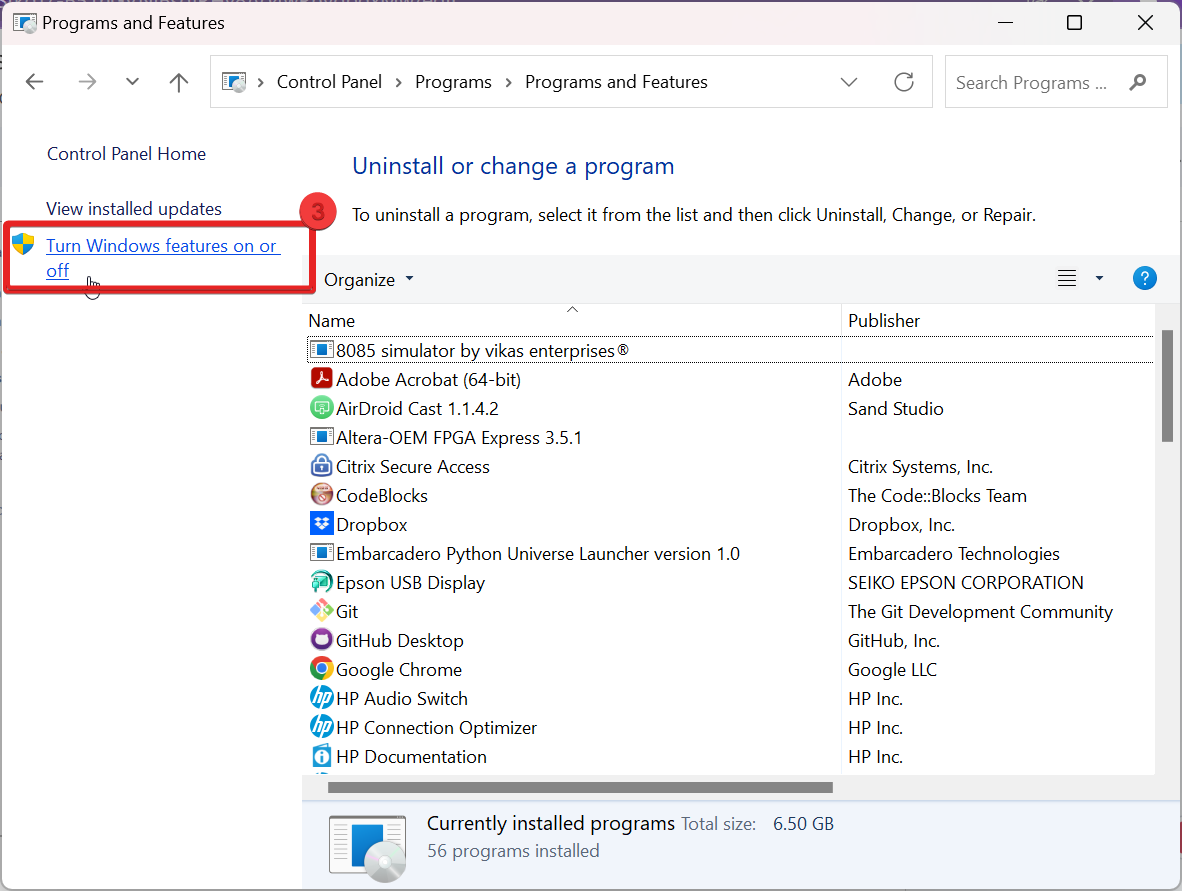
5. La boîte des fonctionnalités Windows apparaît. Faites défiler vers le bas jusqu’à Support de partage de fichiers SMB 1.0/CISF
6. Cochez la case et cliquez sur OK.
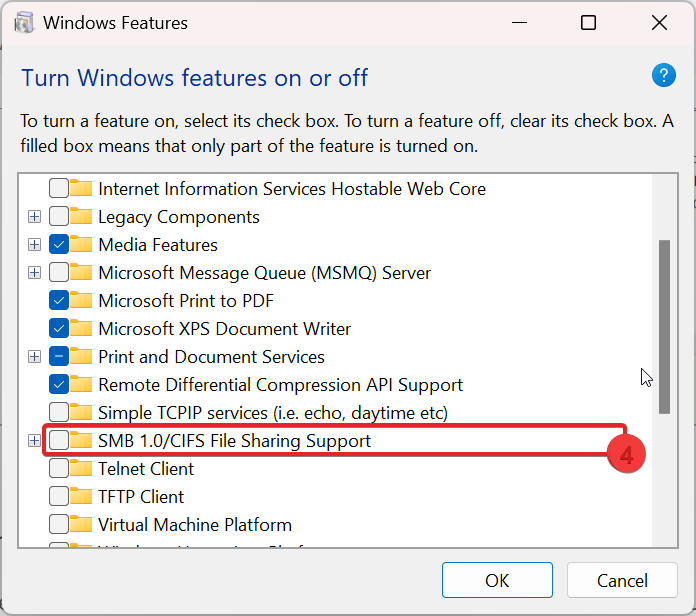
#2. Changez/modifiez les paramètres de sécurité du réseau
L’un des facteurs qui peut provoquer l’erreur 0x80070035 est l’utilisation de paramètres de sécurité réseau incorrects. En modifiant les paramètres de sécurité du réseau, vous pouvez corriger cette erreur. Voici les étapes à suivre pour changer/modifier les paramètres de sécurité du réseau afin de résoudre l’erreur 0x80070035 sous Windows :
1. Tapez la commande secpol.msc dans le menu Démarrer et appuyez sur Entrée.
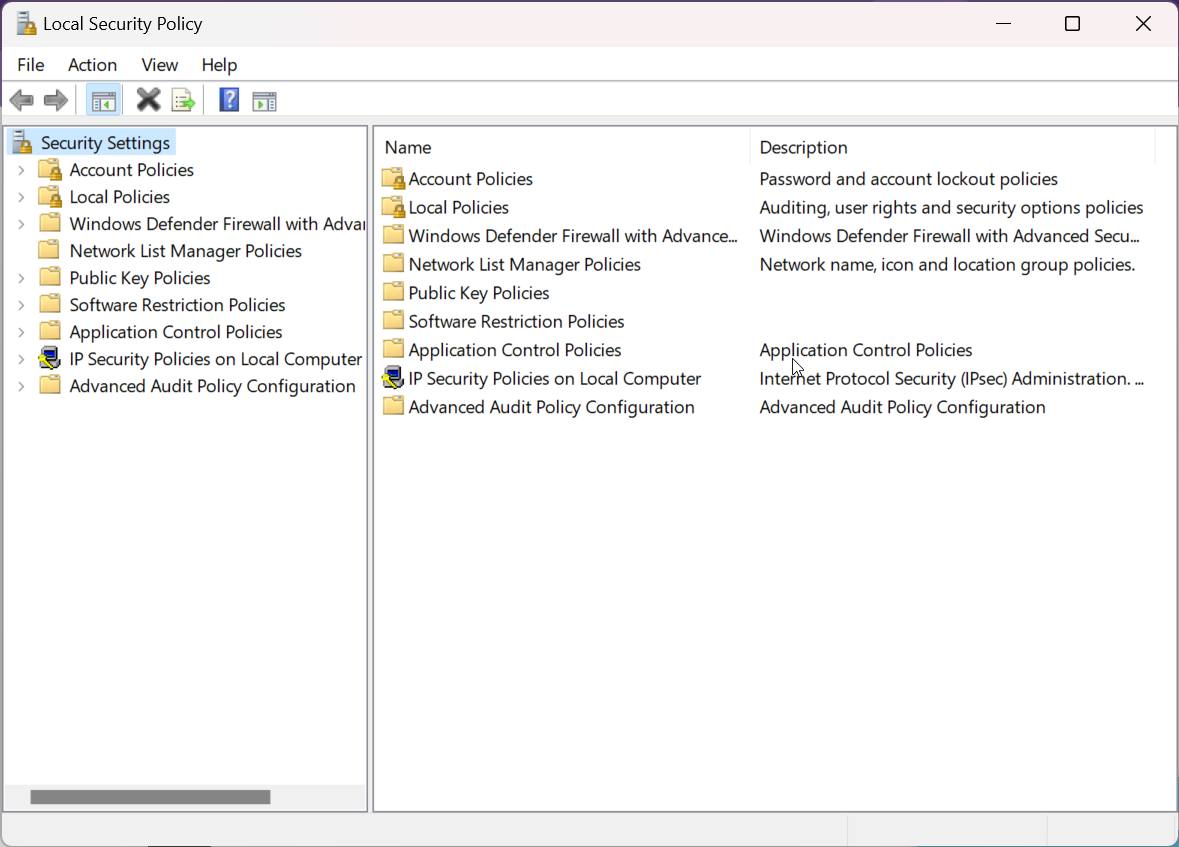
2. Suivez ensuite le chemin suivant : Stratégies locales >> Options de sécurité >> Sécurité du réseau : Niveau d’authentification du gestionnaire de réseau local.
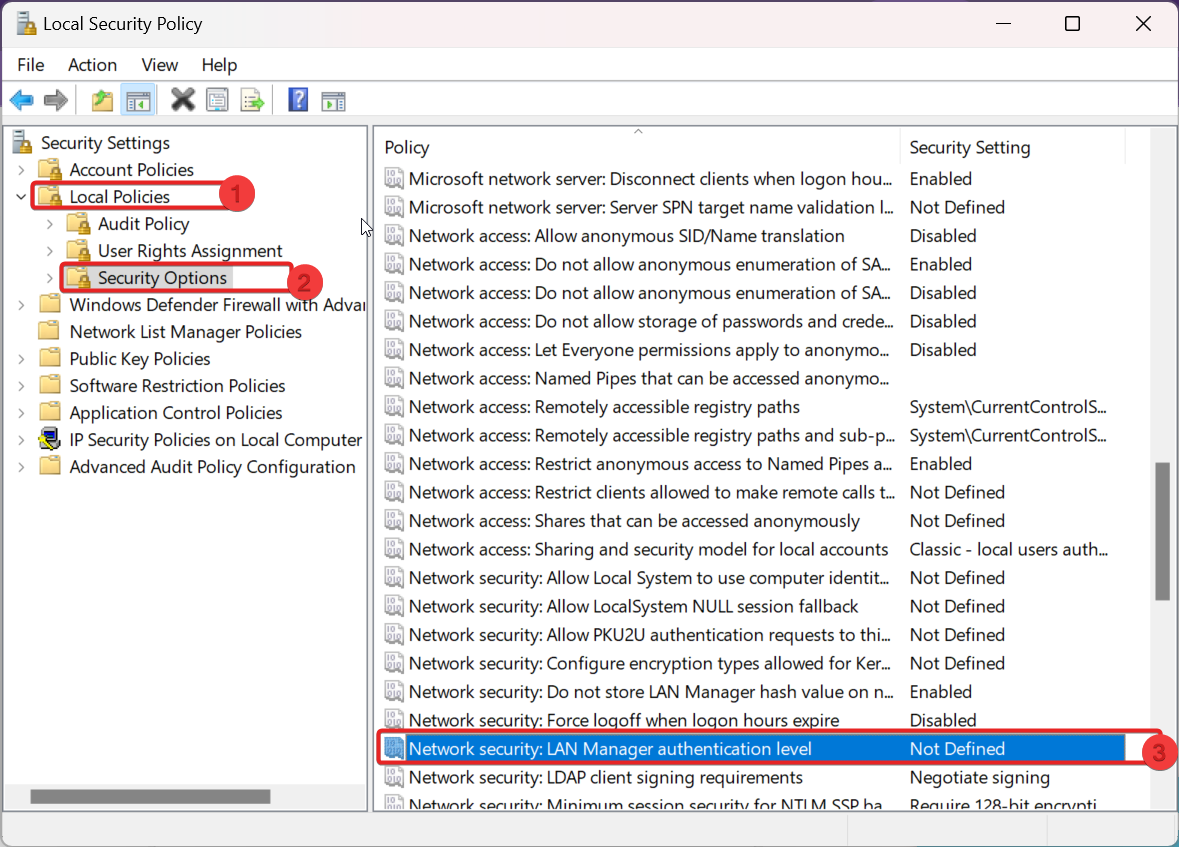
3. Double-cliquez sur la commande : Sécurité du réseau : Niveau d’authentification du gestionnaire de réseau local.
4. Enfin, sélectionnez l’option suivante dans le menu déroulant. Send LM & NTLM – utilisez la sécurité de session NTLMv2 si elle a été négociée.
5. Cliquez ensuite sur Apply et OK pour enregistrer la modification.
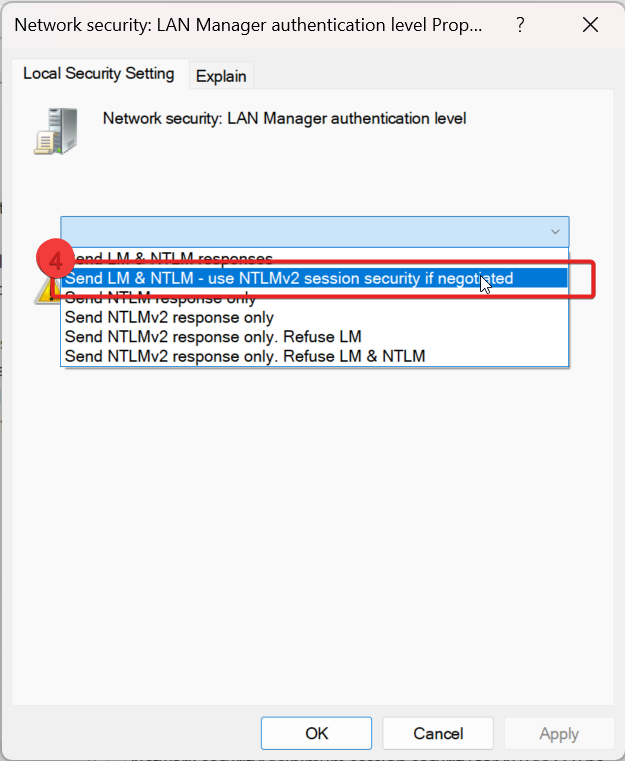
#3. Réinitialiser TCP/IP à NetBIOS
TCP/IP est la principale suite de protocoles utilisée pour la communication réseau. S’il est défectueux ou mal configuré, il peut être à l’origine de divers problèmes de réseau, dont l’erreur 0x80070035. Voici comment le réinitialiser :
1. Ouvrez la boîte de dialogue Exécuter à l’aide de la touche R de Windows.
2. Tapez la commande suivante dans la boîte d’exécution et appuyez sur Entrée pour ouvrir Connexions réseau. ncpa.cpl
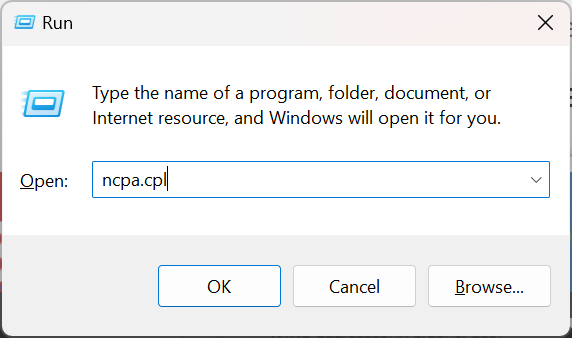
3. Choisissez le réseau WiFi, cliquez avec le bouton droit de la souris et sélectionnez Propriétés.
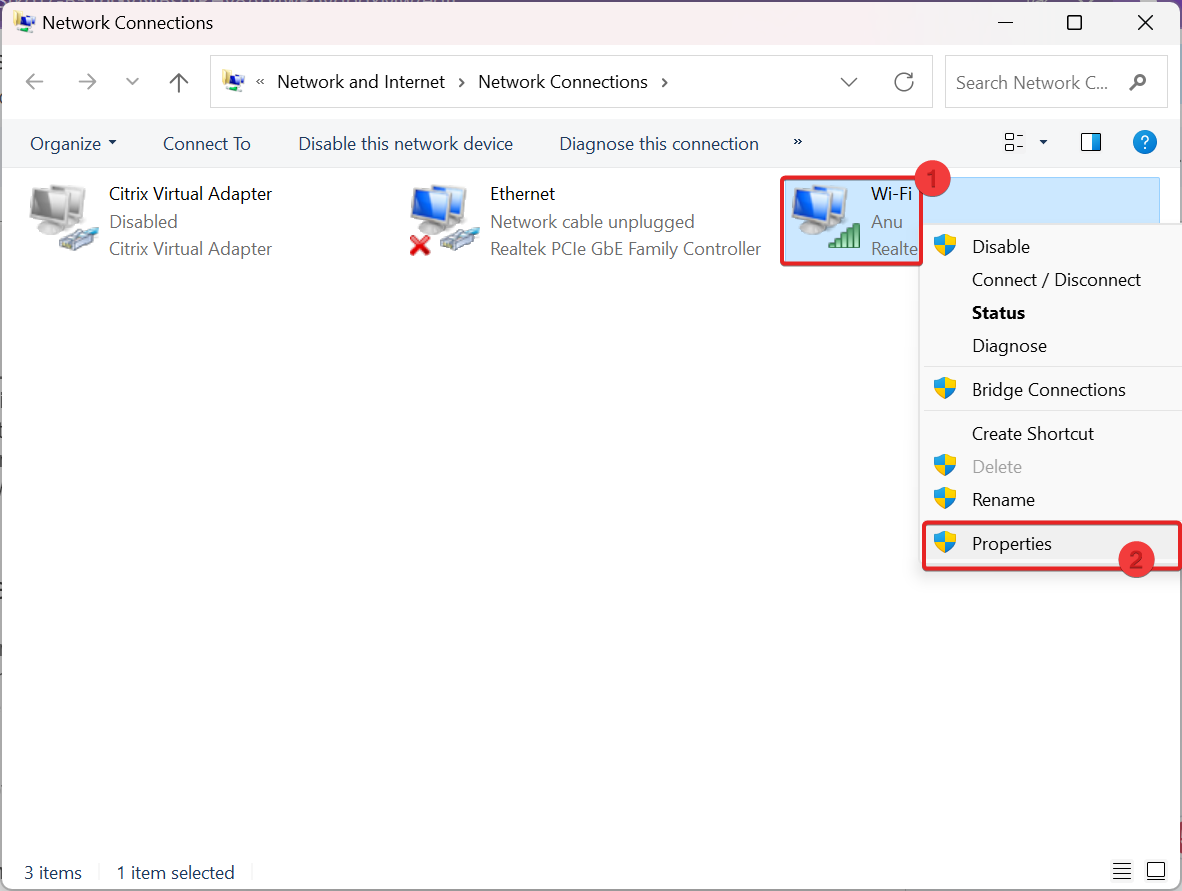
4. Sous l’onglet Réseau, double-cliquez sur Internet Protocol Version 4 (TCP/IPv4) pour afficher ses propriétés.
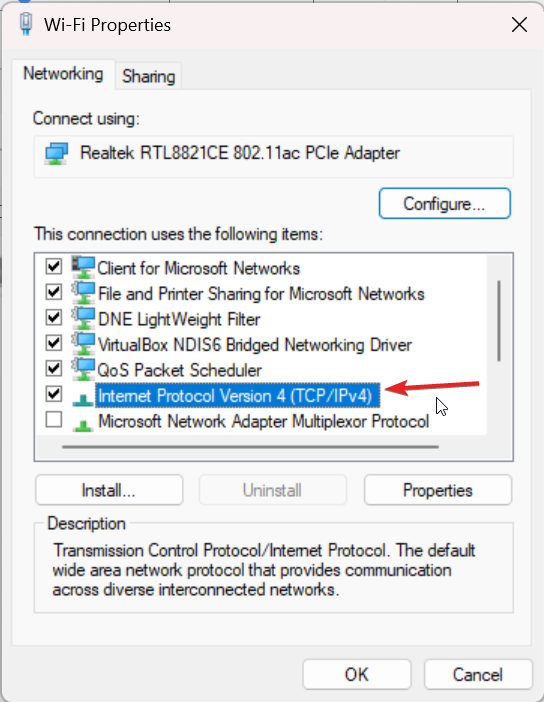
5. Cliquez maintenant sur le bouton Avancé.
6. Enfin, passez à l’onglet WINS, sélectionnez Activer NetBIOS sur TCP/IP et cliquez sur OK.
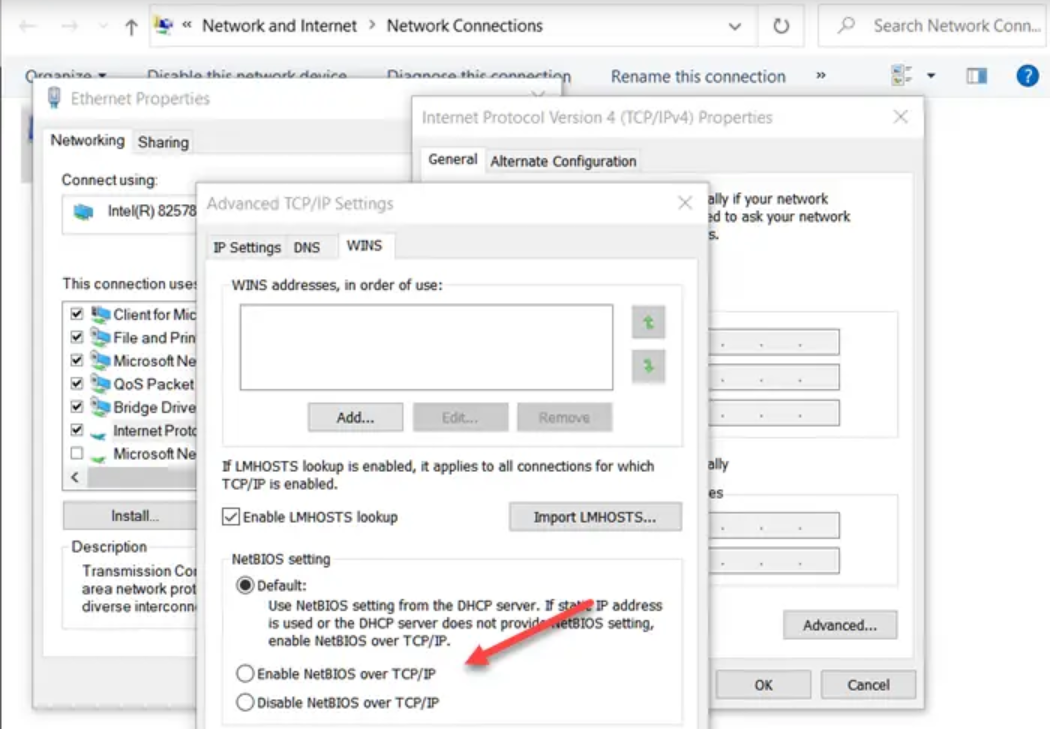
#4. Vérifiez si le partage est activé sur votre dossier
Si vous rencontrez l’erreur 0x80070035, c’est peut-être parce que vous n’avez pas activé le partage des dossiers. Dans ce cas, voici un guide étape par étape pour vous aider à l’activer :
1. Sélectionnez le lecteur réseau sur l’ordinateur sélectionné et cliquez dessus avec le bouton droit de la souris.
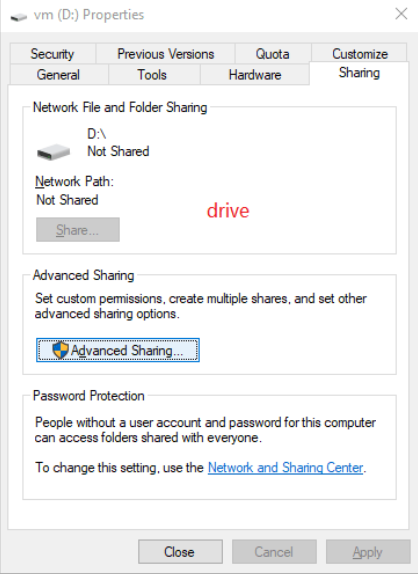
2. Cliquez ensuite sur l’onglet Partage, puis sur Partage avancé.
3. Une fenêtre contextuelle apparaît. Cochez la case Partager ce dossier.
4. Enfin, cliquez sur OK et Appliquer.
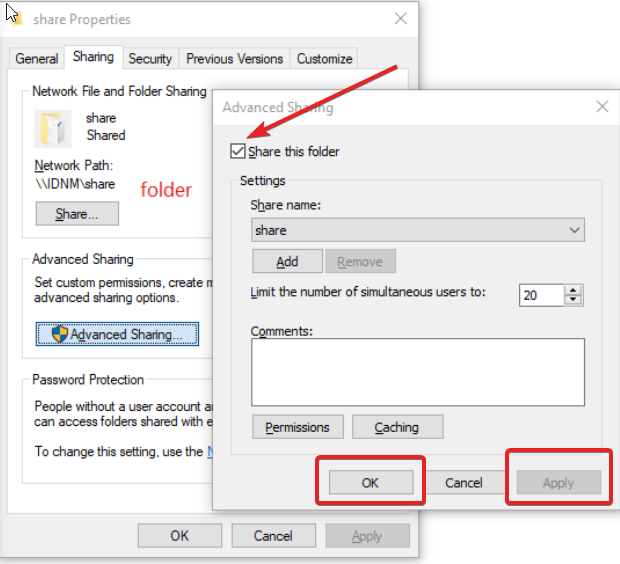
#5. Vérifiez que les fonctions de découverte du réseau et de partage des fichiers sont activées
Souvent, l’erreur 0x80070035 indiquant qu’un chemin d’accès au réseau n’a pas été trouvé se produit lorsque les fonctions de découverte du réseau et de partage de fichiers ne sont pas activées pour établir une communication réseau entre deux systèmes. Voici comment procéder :
1. Lancez le Panneau de configuration à partir du menu Recherche et appuyez sur Entrée.
2. Choisissez Réseau et Internet.
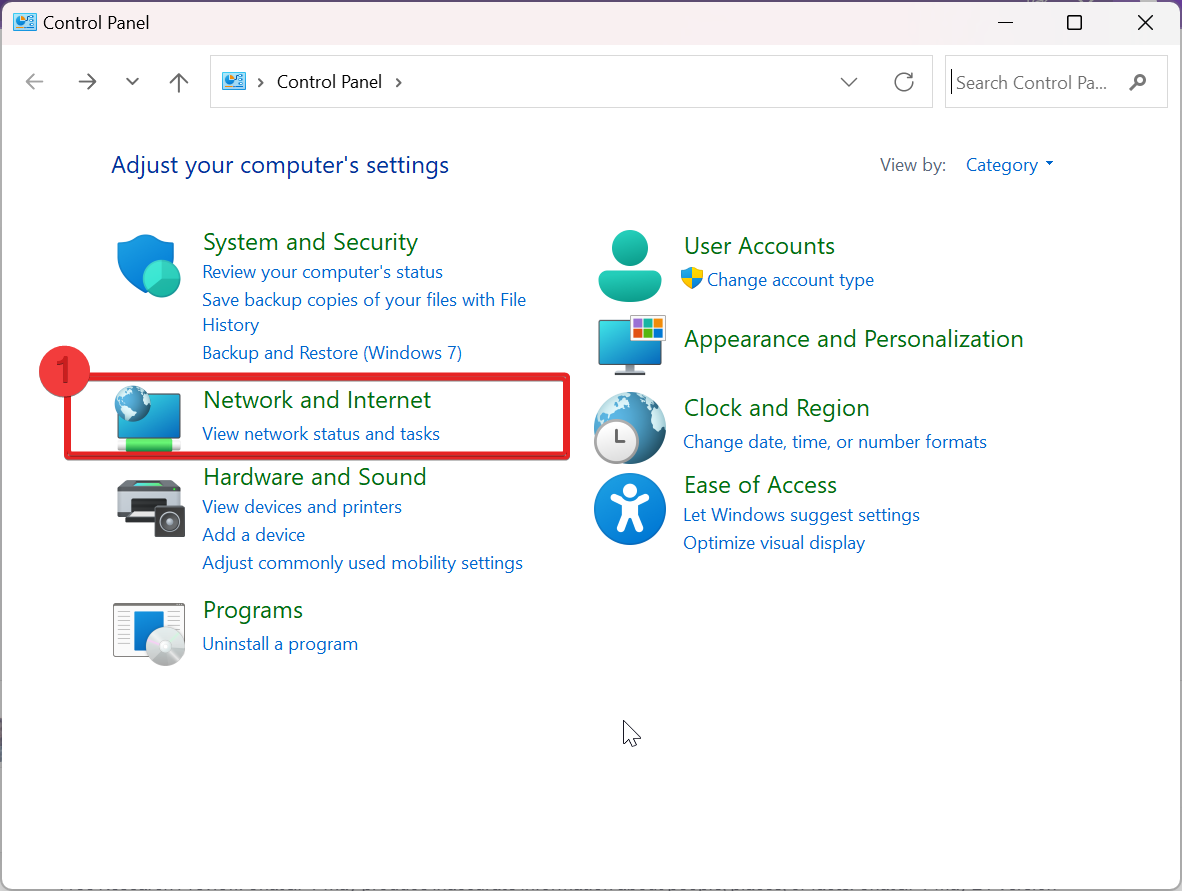
3. Cliquez sur Centre de réseau et de partage
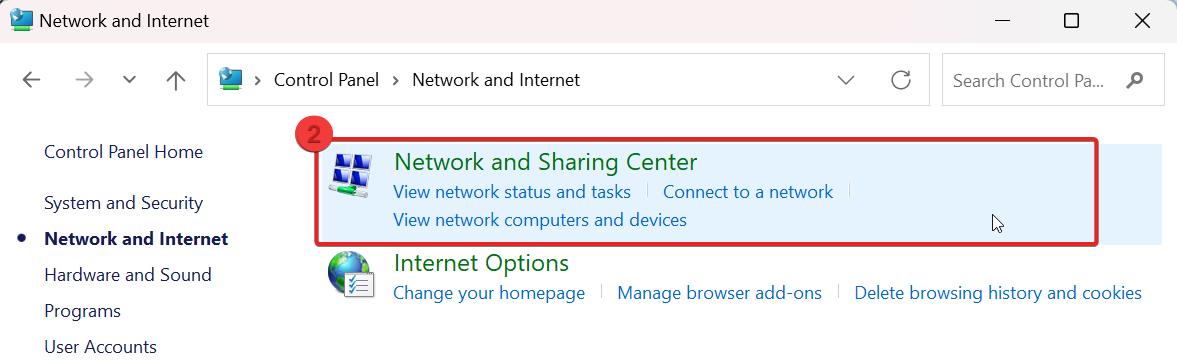
4. Choisissez Modifier les paramètres de partage avancés en haut à gauche.
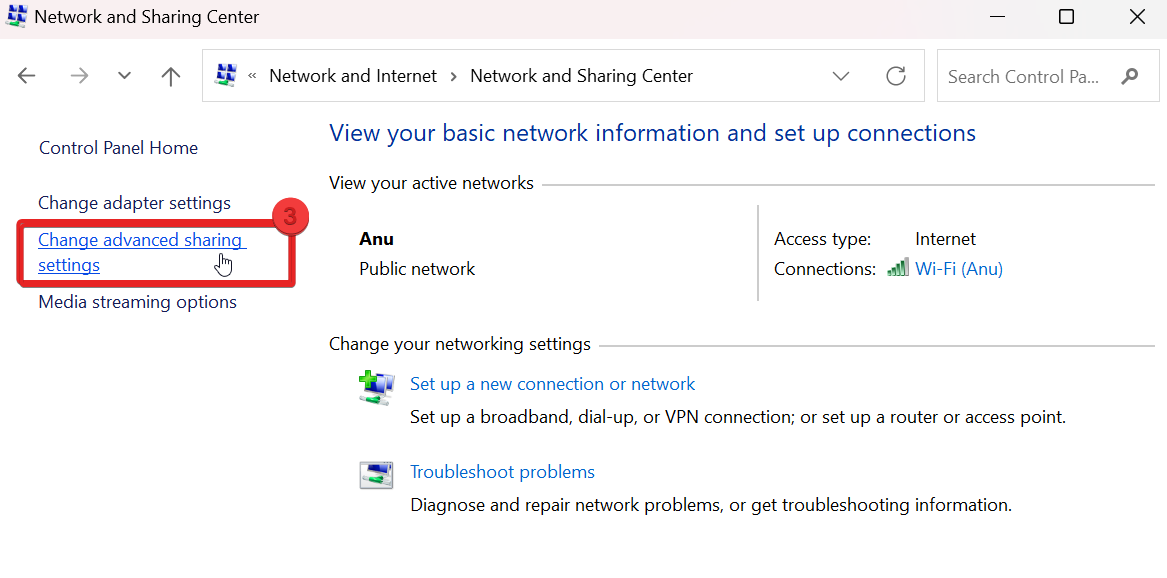
5. Dans la section Privé, activez pour la découverte du réseau ainsi que le partage de fichiers et d’imprimantes.
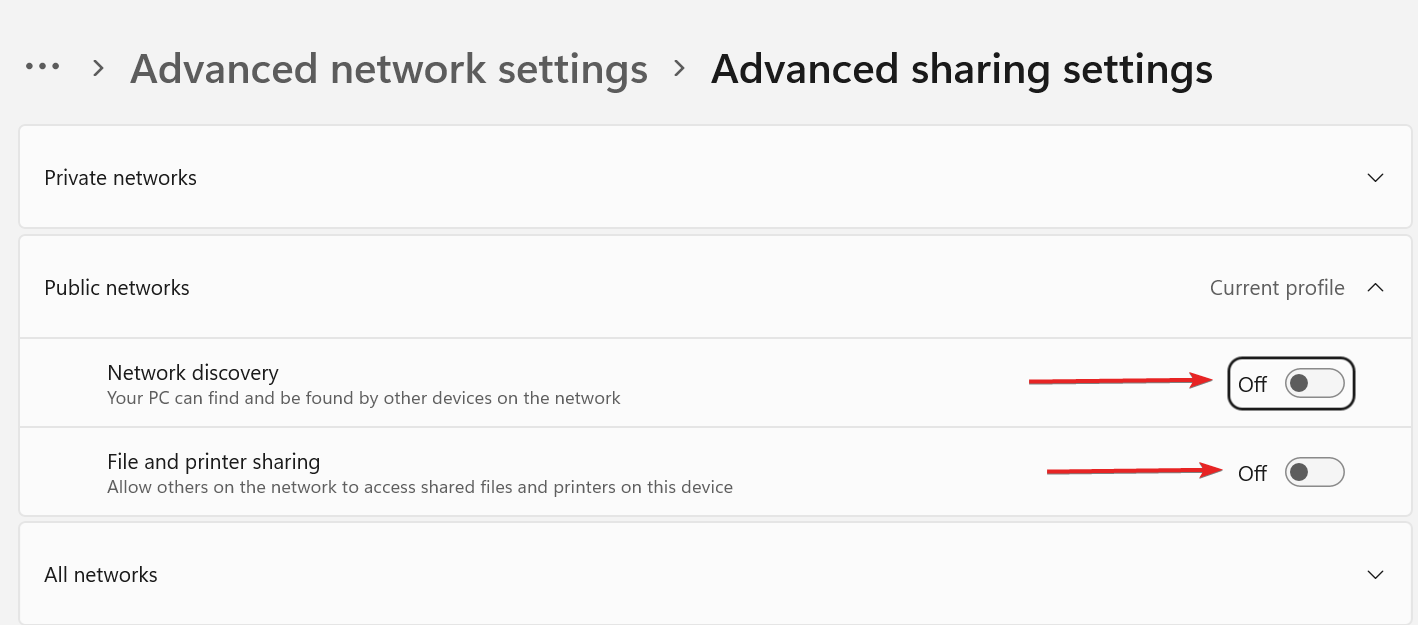
6. Cliquez sur le bouton Enregistrer les modifications ci-dessous.
7. Redémarrez votre PC pour vérifier si le problème est résolu.
#6. Réinstallez l’adaptateur réseau
La réinstallation de l’adaptateur réseau peut aider à résoudre l’erreur 0x80070035 sous Windows. Cette erreur est souvent associée à des problèmes de réseau, et des problèmes avec l’adaptateur réseau pourraient être l’une des causes sous-jacentes. La réinstallation de l’adaptateur réseau finira par configurer ses pilotes, ce qui permettra de résoudre tous les problèmes potentiels.
1. Tapez Gestionnaire de périphériques dans la barre de recherche et lancez-le.
2. Cliquez sur Affichage , puis sur Afficher les périphériques cachés.
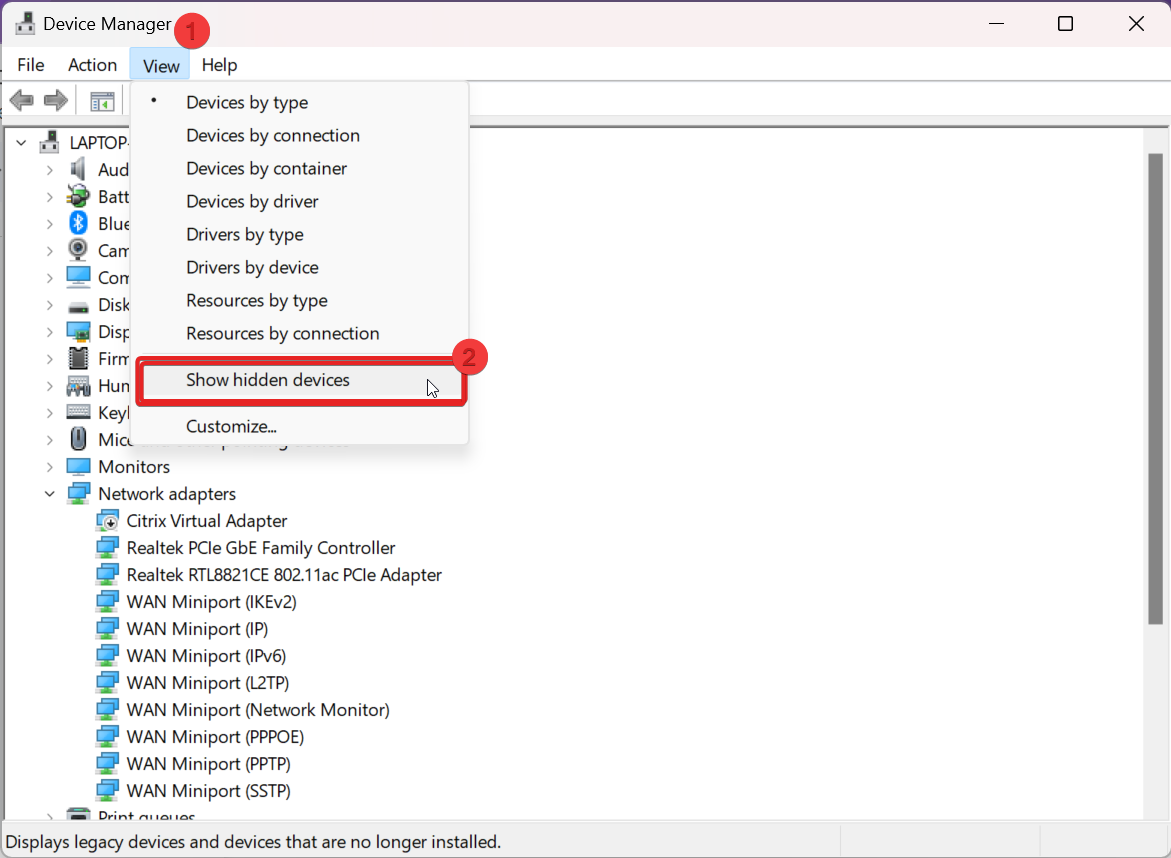
3. Développez le dossier Adaptateurs réseau .
4. Désinstallez le périphérique en cliquant avec le bouton droit de la souris sur chaque pilote de ce répertoire, un par un.
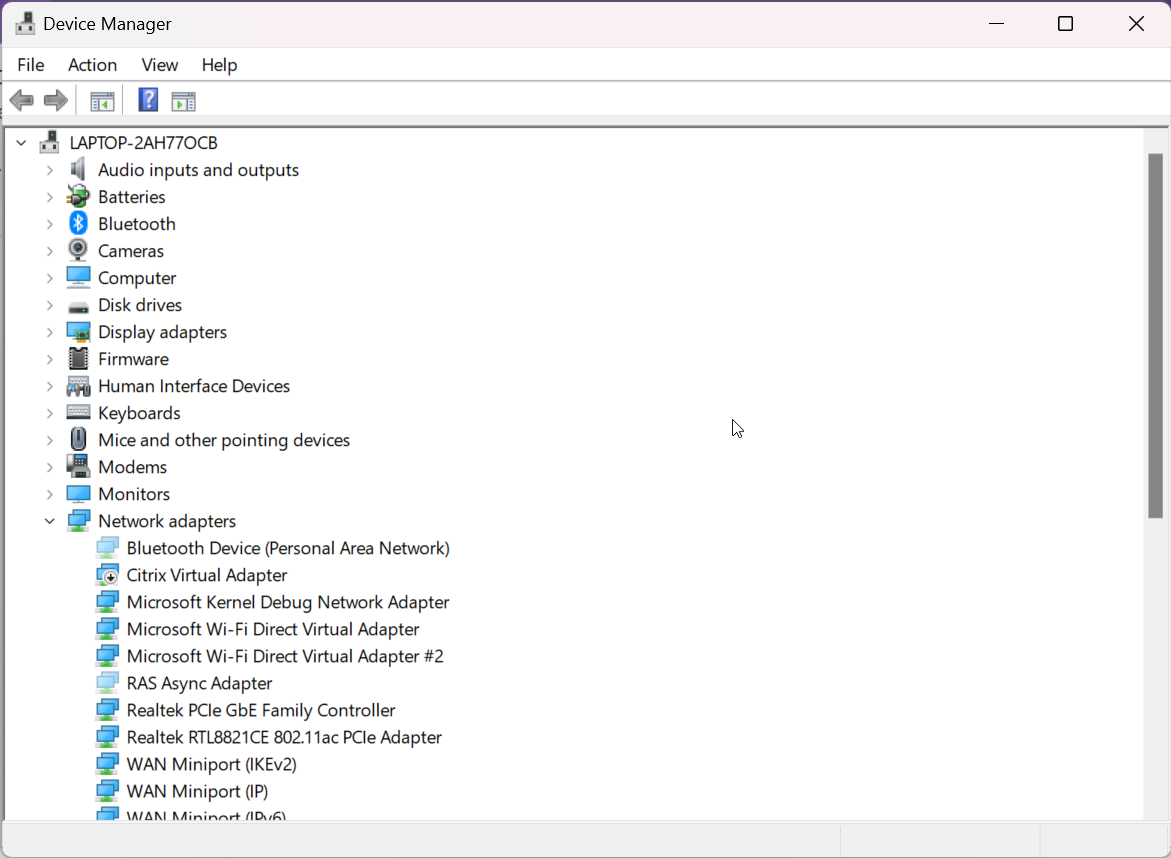
5. Lorsque vous redémarrez votre ordinateur, ces pilotes seront réinstallés automatiquement.
#7. Utilisez l’éditeur de registre
L’utilisation de l’éditeur de registre peut aider à réparer cette erreur avec certaines modifications. Toutefois, les modifications doivent être effectuées avec précaution, car toute modification erronée peut entraîner de nouveaux problèmes et ne doit être envisagée qu’après avoir essayé toutes les autres méthodes de dépannage.
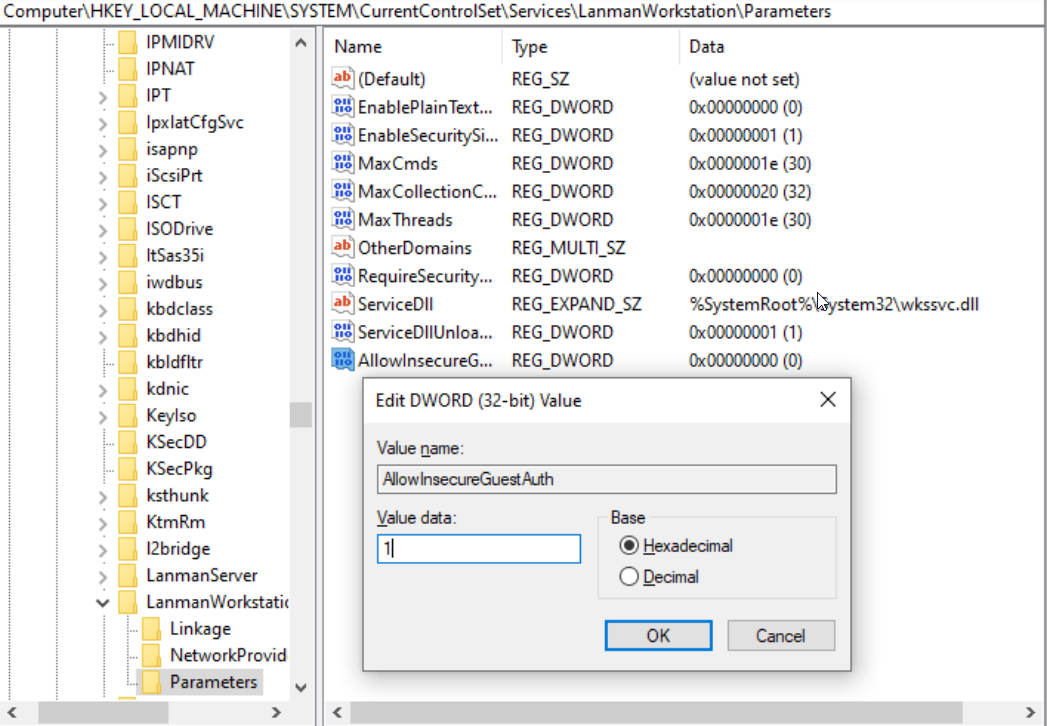
1. Dans la recherche Windows, tapez Editeur de registre et appuyez sur Entrée.
2. Naviguez maintenant dans le chemin suivant : HKLM\SYSTEM\CurrentControlSet\Services\LanmanWorkstation\Parameters
3. Localisez l’élément suivant sur le côté droit et modifiez sa valeur en 1 : AllowInsecureGuestAuth
Remarque : cliquez avec le bouton droit de la souris sur tout espace vide à droite de la donnée qui n’existe pas et créez un nouveau > mot de passe (32 bits)
4. Renommez-le AllowInsecureGuestAuth
5. Maintenant, double-cliquez sur AllowInsecureGuestAuth et changez sa valeur en 1.
6. Redémarrez votre PC pour voir si cela résout le problème ou non.
Conseils pour éviter l’erreur 0x80070035
Pour éviter l’apparition de l’erreur 0x80070035 dans Windows 10/11 à l’avenir, assurez-vous d’établir une communication réseau fluide sur votre système. Envisagez d’exécuter les conseils suivants pour éviter cette erreur :
1. Activez la découverte du réseau : Activez les paramètres de découverte du réseau pour permettre à votre ordinateur de trouver d’autres périphériques sur le réseau et d’être découvert par eux afin d’éviter que l’erreur ox80070035 ne se produise à l’avenir.
2. Activez le partage de fichiers et d’imprimantes : Permettez à d’autres périphériques d’accéder aux ressources partagées de votre ordinateur en activant le partage de fichiers et d’imprimantes dans vos paramètres système.
3. Configurez les autorisations de partage du réseau : Vérifiez et configurez toujours les autorisations de partage pour vos dossiers et ressources partagés afin de vous assurer que seuls les utilisateurs authentifiés et authentiques disposent des droits d’accès nécessaires.
4. Utilisez des chemins d’accès réseau précis : Lorsque vous accédez à des ressources partagées, vérifiez deux fois les chemins d’accès au réseau ou les noms de réseau afin d’éviter des erreurs typographiques telles que 0x80070035 à l’avenir.
5. Surveillez la connectivité du réseau : Pour éviter cette erreur à l’avenir, assurez-vous toujours d’avoir une connexion réseau stable, y compris la connexion wifi, les câbles réseau et les paramètres du routeur, si vous rencontrez des problèmes de connectivité.
6. Mettez régulièrement à jour les pilotes de la carte réseau : Veillez à ce que les pilotes de votre adaptateur réseau soient mis à jour avec la dernière version afin de garantir les meilleures performances et la compatibilité du réseau.
7. Définissez des paramètres DNS corrects : Assurez-vous que vos paramètres DNS sont correctement définis et préférez utiliser des serveurs DNS populaires tels que Google DNS ou Cloudflare DNS pour une meilleure résolution des noms.
8. Configurezle logiciel de pare-feu/antivirus : si un logiciel tiers tel qu’un antivirus ou un pare-feu est activé en arrière-plan, configurez-le correctement pour permettre l’accès au réseau et pour garantir qu’aucun service réseau important ne se voit refuser l’accès, tel que le SMB.
9. Redémarrez les périphériques réseau : Si vous rencontrez des problèmes de réseau temporaires, redémarrez votre routeur, votre modem et d’autres appareils de réseau pour rafraîchir la connexion.
10. Vérifiez régulièrement les mises à jour de Windows : Maintenez votre système d’exploitation Windows à jour avec les dernières versions et les derniers correctifs, car ils peuvent offrir des solutions à des problèmes de réseau tels que des bogues et des pépins.
En prenant ces précautions, vous pouvez réduire le risque d’obtenir l’erreur 0x80070035 et fournir une expérience réseau plus stable sur votre ordinateur Windows.
Conclusion
Si vous rencontrez à nouveau l’erreur 0x80070035 sur votre écran Windows, nous espérons sincèrement que vous ne resterez pas bloqué dans un état de frustration. Rassurez-vous, même si la terminologie technique vous semble étrangère, le dépannage vous aidera à résoudre l’erreur “network path was not found” (le chemin d’accès au réseau n’a pas été trouvé)
Ces solutions étape par étape sont conçues pour aider les utilisateurs de tous les niveaux d’expertise technique, afin que vous puissiez surmonter l’obstacle et rétablir le bon fonctionnement de votre réseau.
Vous pouvez également explorer comment réparer l’erreur Windows 0x80004005 et l’erreur 0x8007045d.

